
windows10易升工具下载后如何使用?想要使用官方的工具来升级安装win10系统的话,那么就可以使用微软推出的windows10易升工具了.那么windows10易升工具怎么用?下面教下大家windows10易升工具的使用方法.
windows10易升工具怎么用
工具/原料
系统版本:windows7
品牌型号:台式机/笔记本电脑
制作工具:windows10易升工具
方法步骤
1.windows10易升工具如何使用?首先在百度上搜索win10进入页面后,点击立即更新。

2.双击下载完成后缀为.exe的文件,运行win10易升工具。
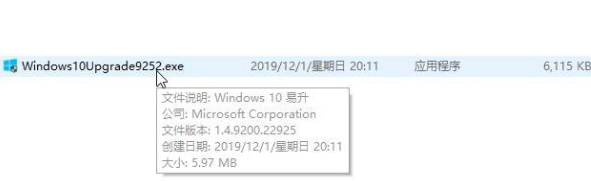
3.进入页面后,我们点击“接受”许可条款。
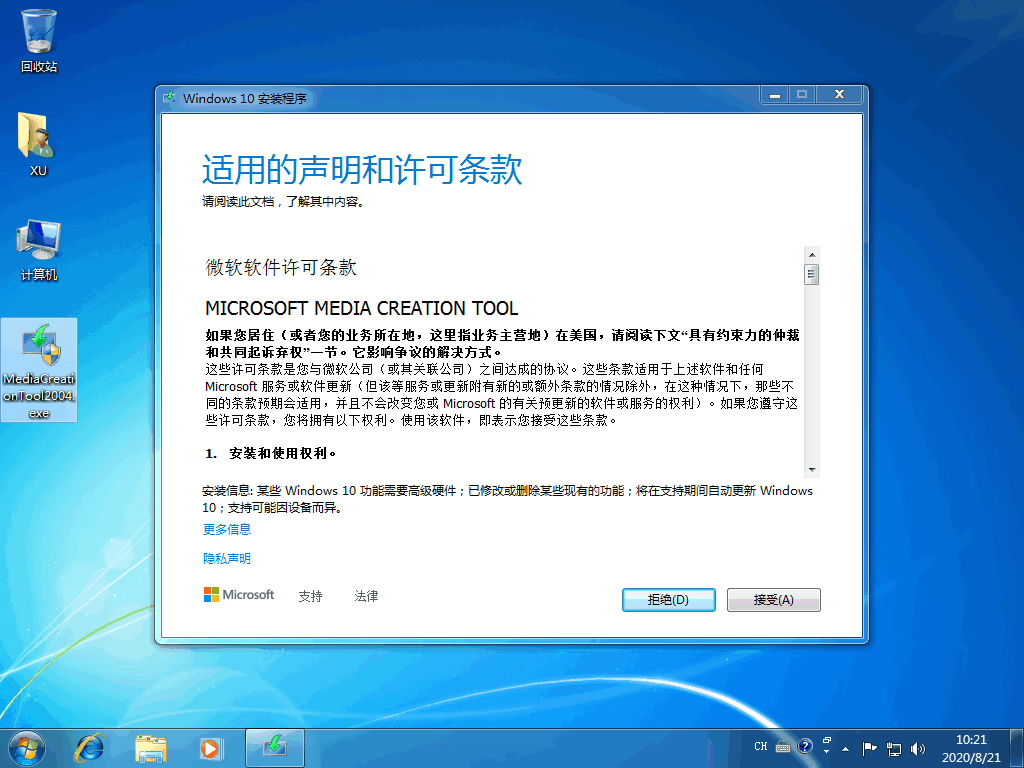
4.我们点击“立即升级这台电脑”进入下一步。
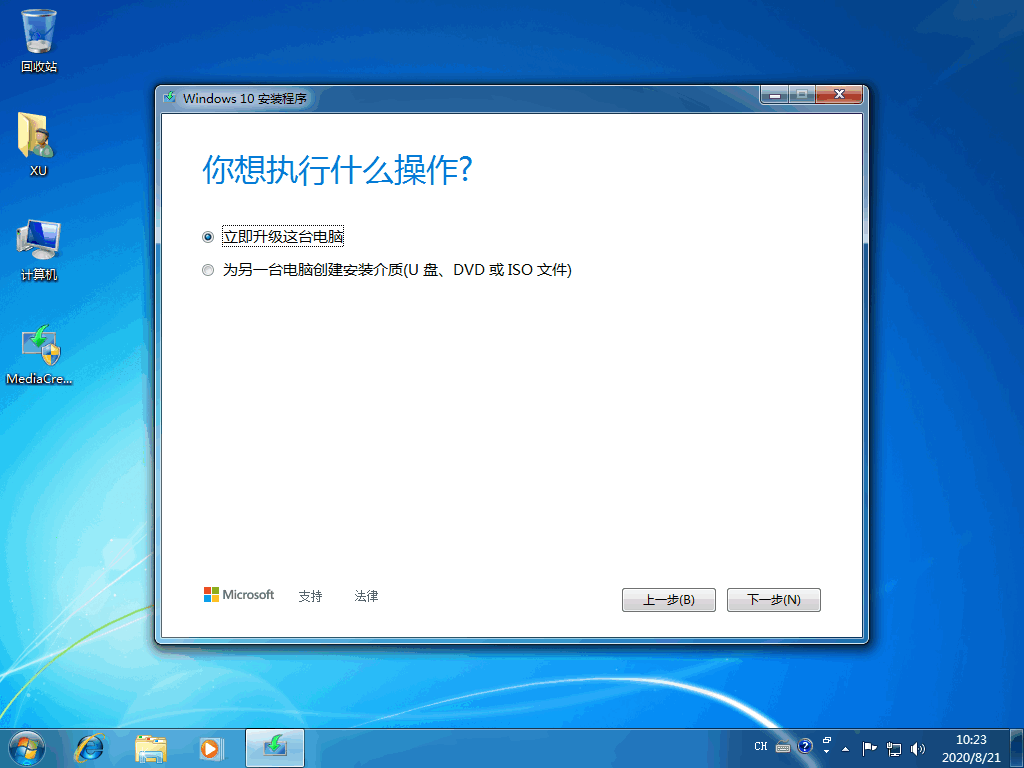
5.工具会开始下载win10系统,我们耐心等待下载完成即可。
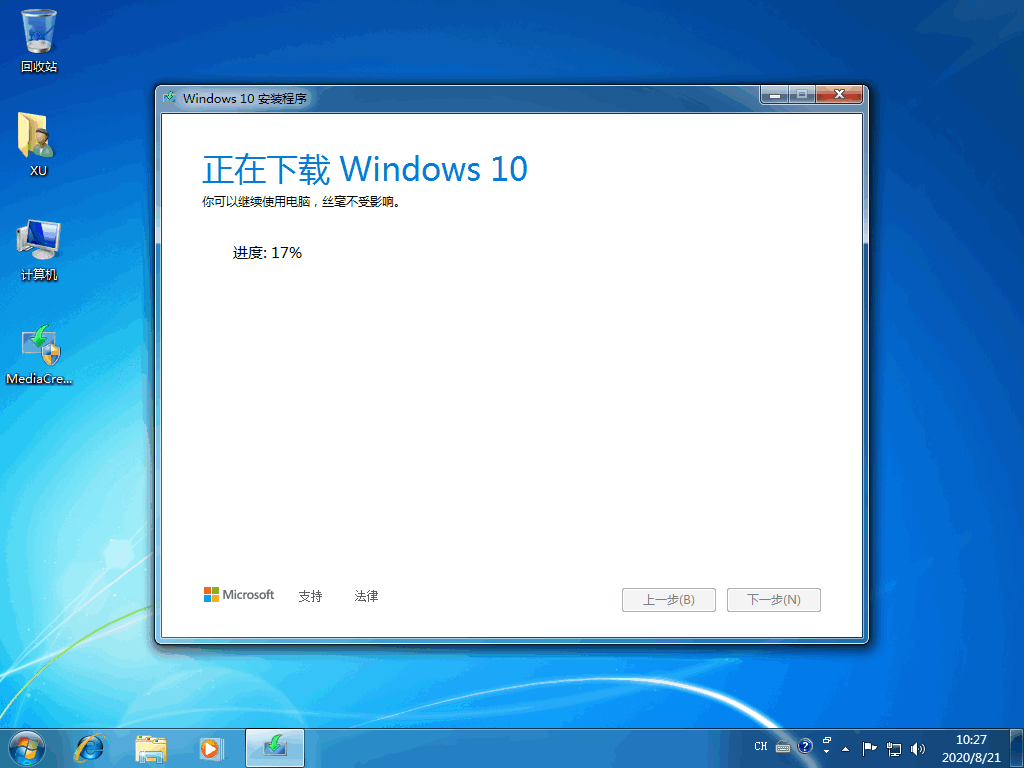
6.下载完成后会进入到创建介质的页面,等待创建完成。
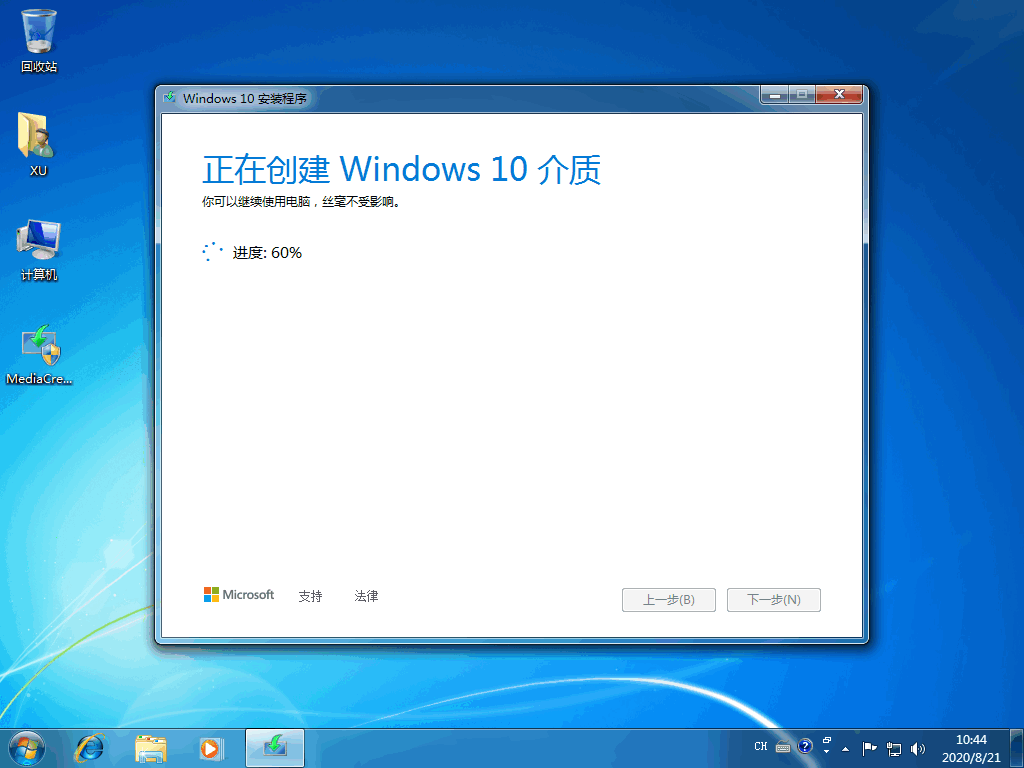
7.上述操作完成后会跳转到输入产品密钥的页面,若没有产品密钥点击“跳过”即可。
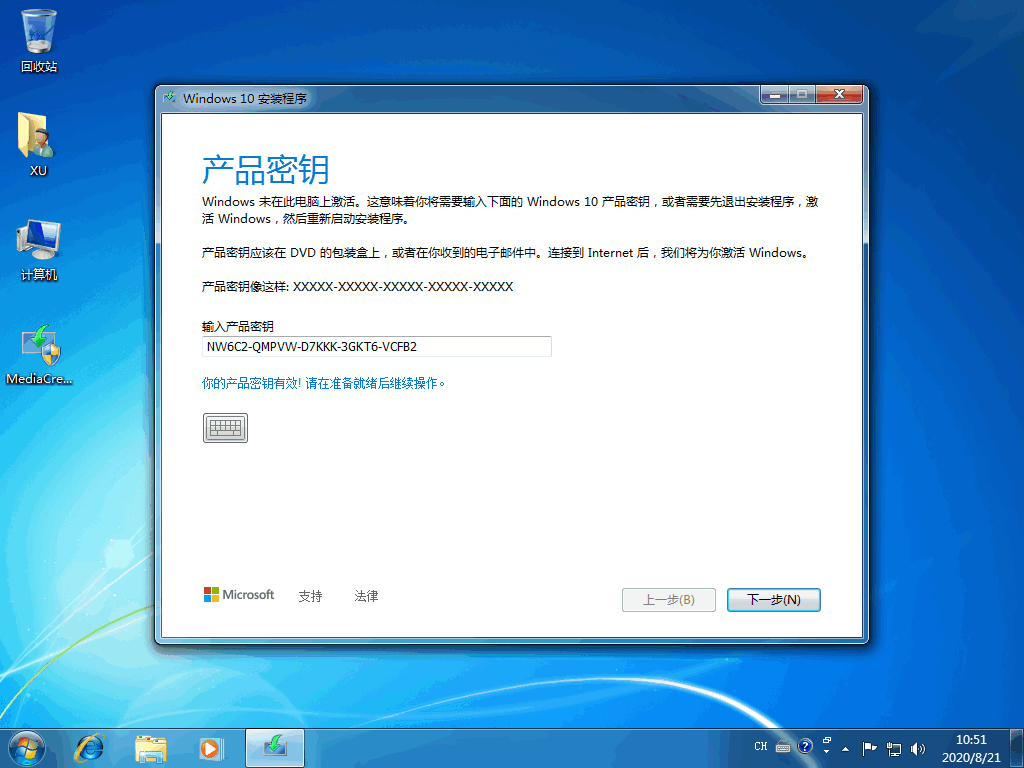
8.系统注销完成后,重启会自动执行win10更新过程,进入页面后就说明升级安装win10系统成功啦。

总结
windows10易升工具如何使用?首先在百度上搜索win10进入页面后,点击立即更新。
双击下载完成后缀为.exe的文件,运行win10易升工具。
进入页面后,我们点击“接受”许可条款。
我们点击“立即升级这台电脑”进入下一步。
工具会开始下载win10系统,我们耐心等待下载完成即可。
下载完成后会进入到创建介质的页面,等待创建完成。
上述操作完成后会跳转到输入产品密钥的页面,若没有产品密钥点击“跳过”即可。
系统注销完成后,重启会自动执行win10更新过程,进入页面后就说明升级安装win10系统成功啦。
这就是升级安装win10系统的步骤教程所在,有需要的用户赶快收藏起来吧。






 粤公网安备 44130202001059号
粤公网安备 44130202001059号